Лабораторная работа №1
| Вид материала | Лабораторная работа |
СодержаниеMicrosoft SQL Server Enterprise Manager |
- Методические указания к лабораторным работам Лабораторная работа, 357.24kb.
- Лабораторная работа №3 кпк лабораторная работа №3 Тема: карманный персональный компьютер, 173.34kb.
- Методические возможности стенда Особенности работы на стендах уилс-1 Ознакомительное, 1487.3kb.
- Лабораторная работа по курсу «Физические основы микроэлектроники», 136.21kb.
- Лабораторная работа, 166.92kb.
- Самостоятельная работа по учебным пособиям, 471.48kb.
- Конспект урока в 9 классе по теме: «Магний», 84.54kb.
- Лабораторная работа №1 Введение в Windows. Работа с окнами и приложениями в Windows, 67.41kb.
- Знакомство c Excel, 1212.51kb.
- Лабораторная работа, 105.21kb.
MINISTERUL EDUCAŢIEI ŞI TINERETULUI AL REPUBLICII MOLDOVA
Universitatea Liberă Internaţională din Moldova
Facultate Informatică si Inginerie
Лабораторная работа №1
По предмету:
Базы данных
” Вступление в SQL SERVER 2000”.
Выполнил студент
группы С-22 : ……………………….
Проверила: Абабей Люба.
2009
Лабораторная работа № 1
Установка и настройка SQL Server 2000.
Цель работы : Установить SQL Server 2000, создать сервер, создать профиль пользователя и распределить его права.
1. Устанавливаем приложение от Майкрософт, SQL Server 2000
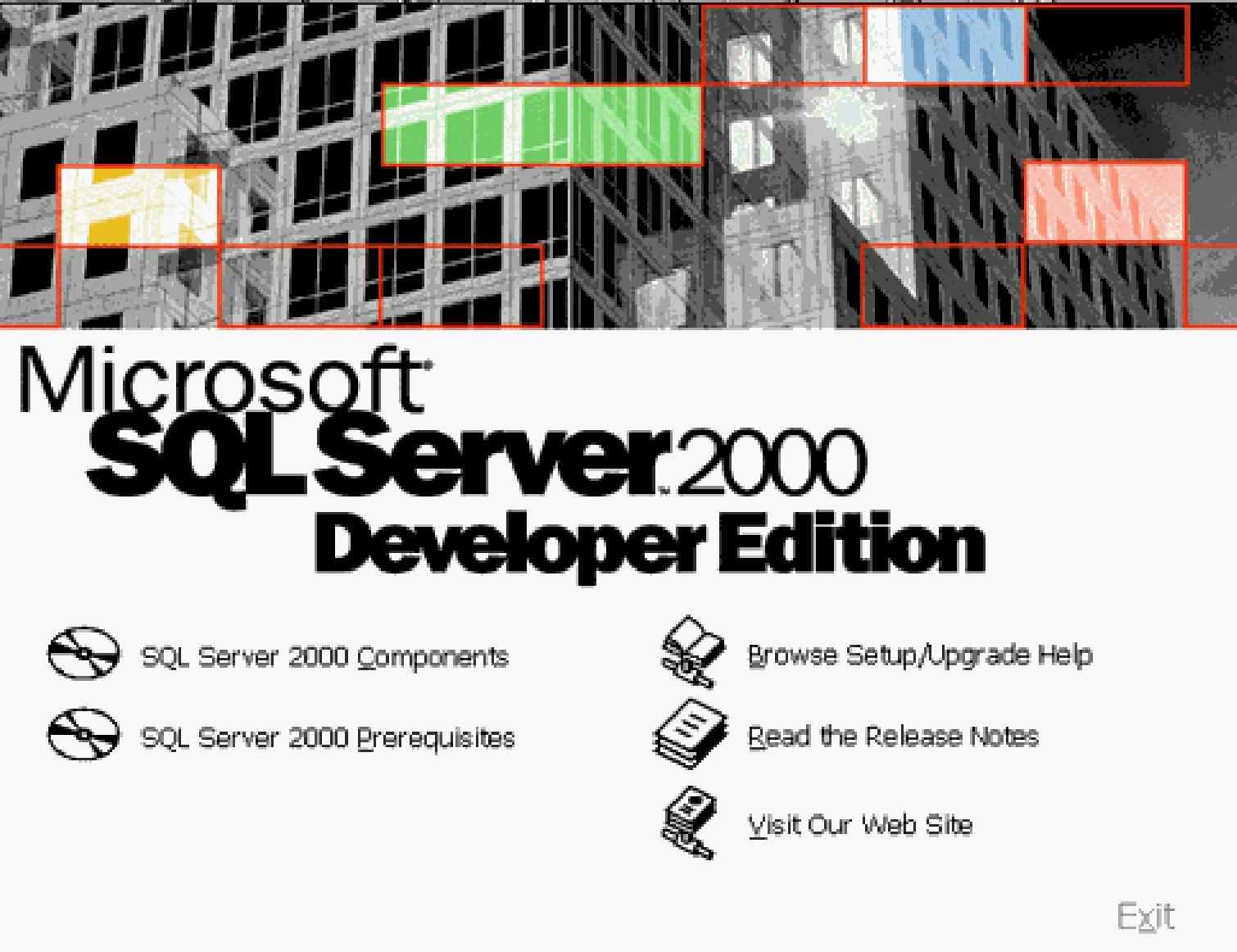
Microsoft SQL Server — система управления реляционными базами данных (СУБД), разработанная корпорацией Microsoft. Основной используемый язык запросов — Transact-SQL, создан совместно Microsoft и Sybase. Transact-SQL является реализацией стандарта ANSI/ISO по структурированному языку запросов (SQL) с расширениями. Используется для небольших и средних по размеру баз данных, и в последние 5 лет — для крупных баз данных масштаба предприятия, конкурирует с другими СУБД в этом сегменте рынка.
2. Затем из открывшегося менеджера установок выбираем нужный нам пункт .
Жмём Next
3. Следующим пунктом является выбор места использования. Установщик предложил нам два типа : удалёно или локально. Для наших нужд достаточно будет локального управления сервером.
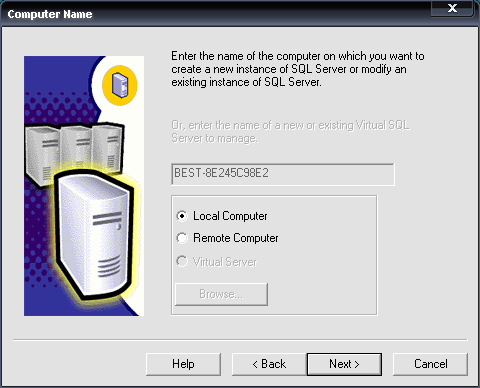
4. Следующим пунктом нашей установки будет ввод личных параметров. Название компании и имя.
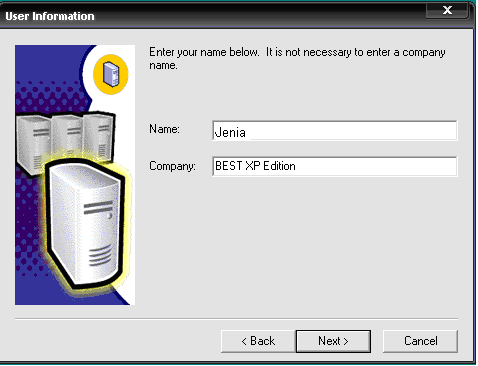
5. После ввода имени и компании необходимо создать сервисный аккаунт, Вводим домменое имя аккаунта и пароль доступа к этому аккаунту.
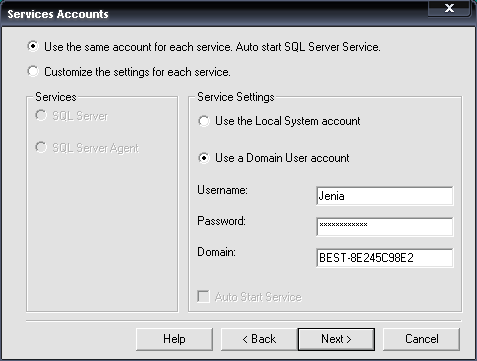
6. После ввода данных установщик даёт нам выбрать каким способом установить программу, стандартно , выборочно или полную версию. Для нашей работы достаточно установка стандартных наборов утилит,поэтому я выбираю именно этот тип установки.
После выбора метода установки и нажатия кнопки Next мы видим как устанавливается наш набор программ
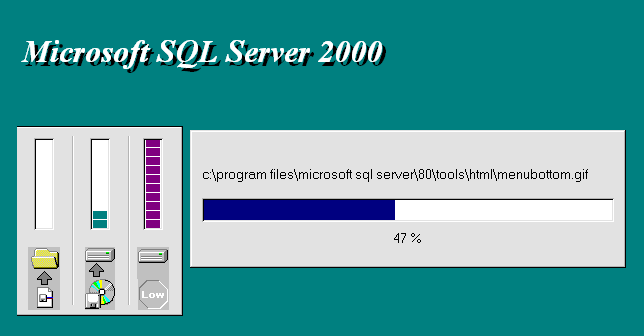
7. После того как программа установлена необходимо перезагрузить компьютер и только после этого запустить сервер менеджер, нажав на кнопку ПУСК.
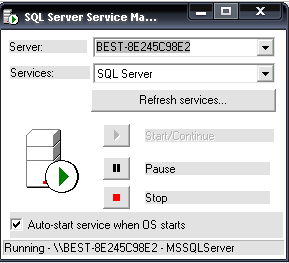
8. После запуска сервера открываем Enterprise Manager и настраиваем наш сервер. Открываем Microsoft SQL Servers, затем выбираем SQL Server Group . При нажатии на этом подменю правой клавишей мыши выбираем New SQL Server Registration . В появившемся окне нашей программы мы вводим необходимые параметры, название сервера, аккаунт доступа и пароль аутентификации.

После ввода всех параметров мы получаем наш новый сервер :
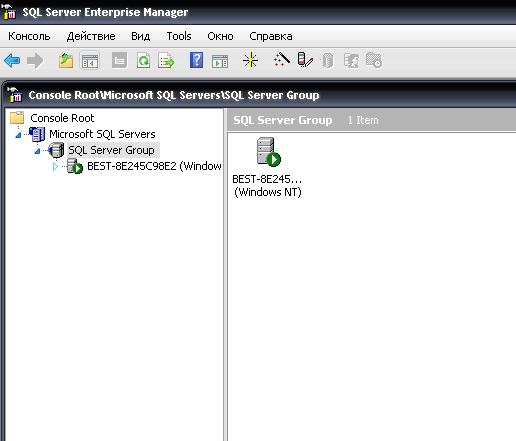
9. После создания сервера нам необходимо настроить его указав пароль защиты, права пользователей и прочие настройки.
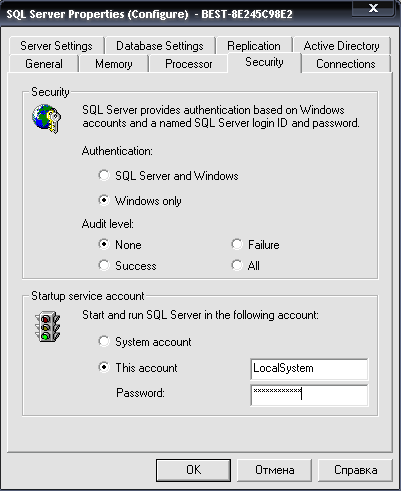
После ввода настроек мы получаем окно вот такого типа : .
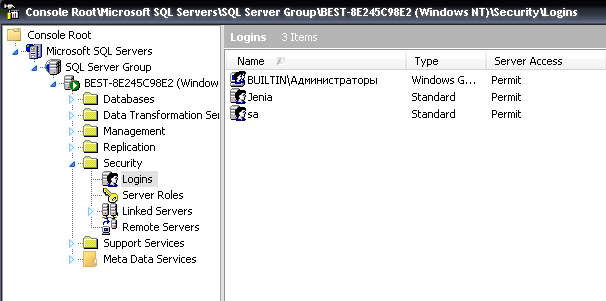
10. выбираем свой логин, и изменяем права доступа и ключ аутентификации.
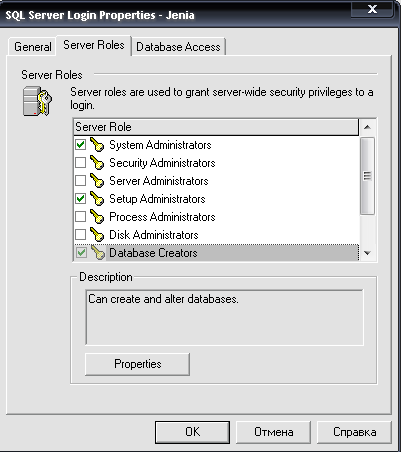
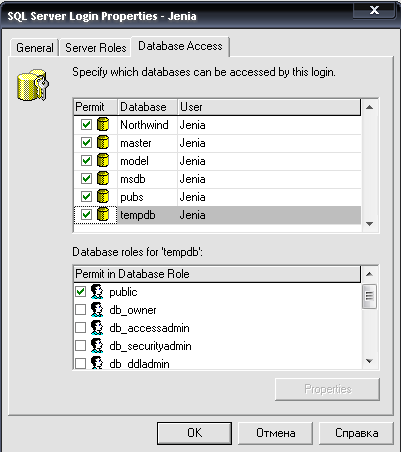
Вывод:
В ходе выполнения данной лабораторной работы я разобрался в процессе установки Microsoft SQL Server 2000.
Научился создавать аккаунты пользователей и так же распределять права между всеми пользователями сервера, научился настраивать сервер на правильную аутентификацию и подключение. Имел возможность ознакомиться с интерфейсом программы , со способами установки и настройки приложения.
